Win7系统C盘扩展卷点不了怎么办?在Win7电脑操作中,用户发现系统C盘的扩展卷点不了,无法使用该功能,不清楚怎么操作才能解决问题?接下来小编分享Win7C盘不能扩展卷的解决方法,解决后用户就能随意操作扩展卷。
Win7C盘不能扩展卷的解决方法:
一. 分区格式
1. 如果我们删除卷后,发现旁边是可用空间,而不是未分配,那也是无法扩展的。
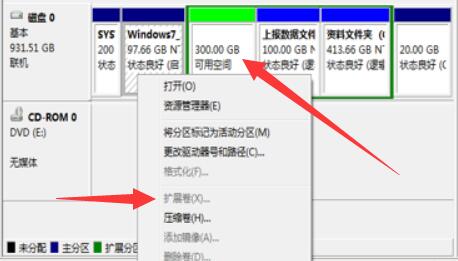
2. 这可能有两种情况,一种是分区格式不同,一种是硬盘不同,一个是固态硬盘一个是机械硬盘。
3. 如果只是分区格式不同,那么只要使用分区助手,将旁边的磁盘格式改成主系统分区就可以了。
4. 如果是硬盘不同,那么是无法解决的。
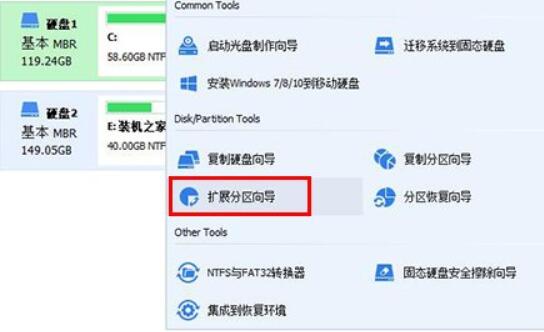
二. 删除分区
1. 要扩展分区,一定是要未分配的空间给它扩展的。
2. 所以我们要先检查c盘旁边有没有“未分配”的空间。
3. 如果没有的话,需要右键右边的磁盘,选择“删除卷”。
(删除卷会清空数据,需要提前备份)
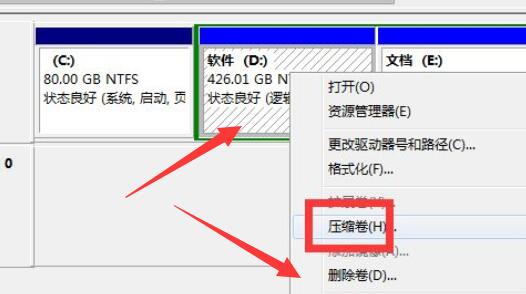
4. 删除后,c盘旁边有可分配空间了。
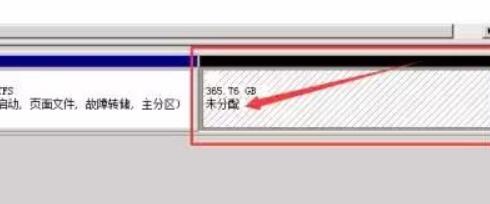
5. 这样就可以扩展卷了。
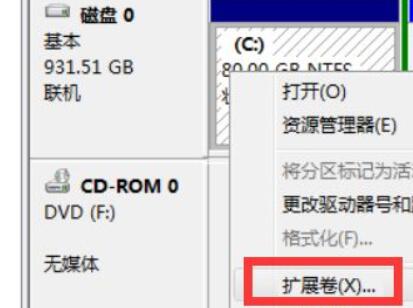
以上就是系统之家小编为你带来的关于“Win7系统C盘扩展卷点不了怎么办-Win7C盘不能扩展卷的解决方法法”的全部内容了,希望可以解决你的问题,感谢您的阅读,更多精彩内容请关注系统之家官网。

 时间 2024-03-03 15:54:00
时间 2024-03-03 15:54:00 作者 admin
作者 admin 来源
来源 




